Hướng dẫn tắt/bật và sửa lỗi Flash Player trên Chrome
Cho dù bạn đã cài đặt Adobe Flash Player nhưng khi truy cập vào những trang web chứa nội dung Flash vẫn báo lỗi, không thể chơi game hay đọc nội dung được. Có thể do bạn chưa bật Flash, bị chặn do lỗi thời hoặc do một số nguyên nhân nào đó. Vậy mời các bạn tham khảo cách bật, tắt cũng như sửa lỗi khi Flash gặp sự cố trong bài viết dưới đây:
Cách cho phép trang web phát video, hoạt ảnh và game Flash
Khi trang web không mở
Khi truy cập vào một trang web có nội dung Flash mà cảm thấy tin tưởng, thì nhấn vào Nhấp để bật Adobe Flash Player. Sau đó, nhấn Cho phép để xem nội dung.
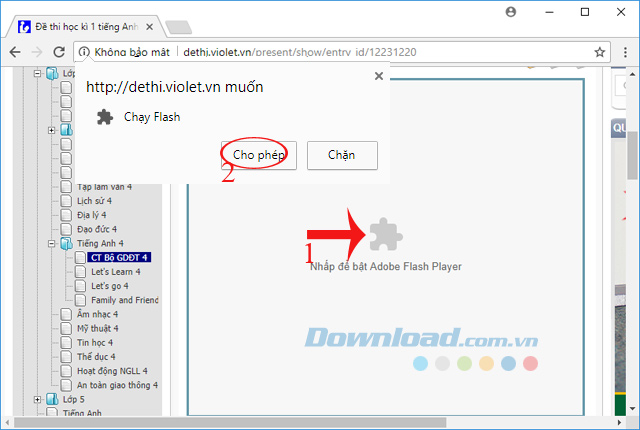
Khi trang web yêu cầu tải Flash xuống
Nhấn vào biểu tượng Ổ khóa hoặc Thông tin ở bên trái thanh địa chỉ trình duyệt. Sau đó, nhấn vào biểu tượng mũi tên ở bên phải mục Flash, chọn Luôn cho phép trên trang web này, rồi tải lại trang.
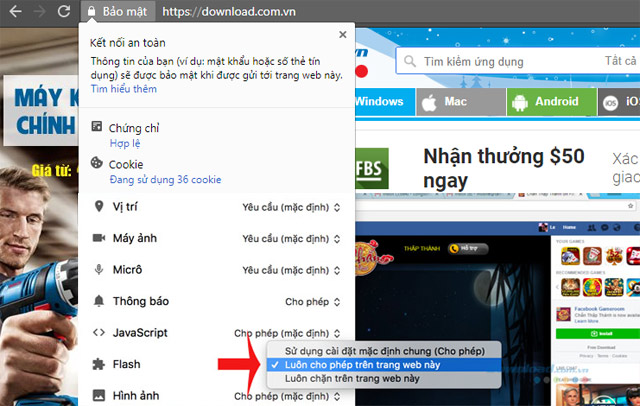
Thay đổi cài đặt Flash mặc định
Luôn hỏi trước khi chạy Flash (được đề xuất)
Bạn nên thiết lập "Luôn hỏi trước khi chạy Flash" để Flash không thể chạy nếu không có sự cho phép của bạn. Chỉ cho phép Flash chạy trên các trang web mà bạn tin tưởng thôi sẽ an toàn hơn. Cách thiết lập như sau:
Mở Chrome lên, nhấn vào biểu tượng 3 chấm dọc ở góc trên cùng bên phải trình duyệt, chọn Cài đặt. Kéo xuống dưới cùng, nhấn vào Nâng cao. Trong phần Quyền riêng tư và bảo mật, nhấn vào Cài đặt nội dung > Flash, rồi kéo thanh trượt ở Hỏi trước (được đề xuất) sang phải để kích hoạt.
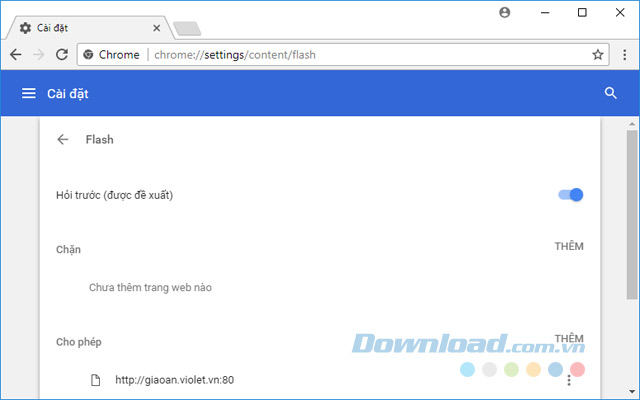
Luôn cho phép Flash trên các trang web tin cậy
Với những trang web tin tưởng, nhấn vào biểu tượng Ổ khóa hoặc Thông tin ở bên trái thanh địa chỉ trình duyệt. Sau đó, nhấn vào biểu tượng mũi tên ở bên phải mục Flash, chọn Luôn cho phép trên trang web này, rồi tải lại trang.
Luôn chặn Flash
Trên máy tính, hãy mở Chrome, nhấn vào biểu tượng 3 chấm dọc ở góc trên cùng bên phải trình duyệt, chọn Cài đặt. Kéo xuống dưới cùng, nhấn vào Nâng cao. Trong phần Quyền riêng tư và bảo mật, nhấn vào Cài đặt nội dung > Flash, rồi kéo thanh trượt ở Hỏi trước (được đề xuất) sang trái để chặn Flash.
Cách khắc phục sự cố xảy ra với Flash trên Chrome
Nếu Flash không hoạt động hoặc thấy những thông báo lỗi sau:
- Adobe Flash đã bị chặn do lỗi thời.
- Không thể tải plugin.
- Các plugin sau bị chặn trên trang này.
- Plugin này không được hỗ trợ.
- Plugin (Shockwave Flash) không phản hồi.
Tiến hành thực hiện theo các bước dưới đây:
Bước 1: Bật Flash
Mở trình duyệt Chrome lên, truy cập vào trang web có video hoặc trò chơi. Nhấn vào biểu tượng Ổ khóa hoặc Thông tin ở bên trái thanh địa chỉ trình duyệt. Sau đó, nhấn vào biểu tượng mũi tên ở bên phải mục Flash, chọn Luôn cho phép trên trang web này, rồi tải lại trang.
Bước 2: Cập nhật Flash
Mở trình duyệt Chrome lên, nhập "chrome://components" vào thanh địa chỉ, rồi nhấn Enter. Tìm tới "Adobe Flash Player", nhấn vào Kiểm tra cập nhật. Nếu thấy dòng chữ "Thành phần chưa được cập nhật" hoặc "Thành phần đã cập nhật", thì có nghĩa bạn đang sử dụng phiên bản mới nhất.
Quay lại trang có nội dung Flash. Nếu trang không tự động mở, nhấn vào biểu tượng Tải lại ở phía trên cùng bên trái.
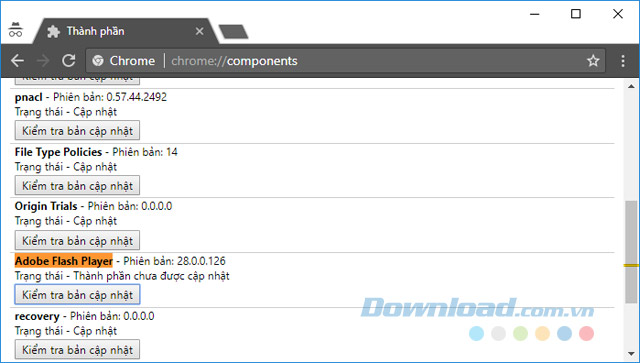
Bước 3: Cập nhật Chrome
Mở Chrome lên, nhấn vào biểu tượng 3 chấm dọc, chọn Trợ giúp > Giới thiệu về Google Chrome. Nếu có phiên bản mới, Chrome sẽ tự động cập nhật, rồi nhấn vào Chạy lại là xong. Còn không thì bạn đang sử dụng phiên bản mới nhất.
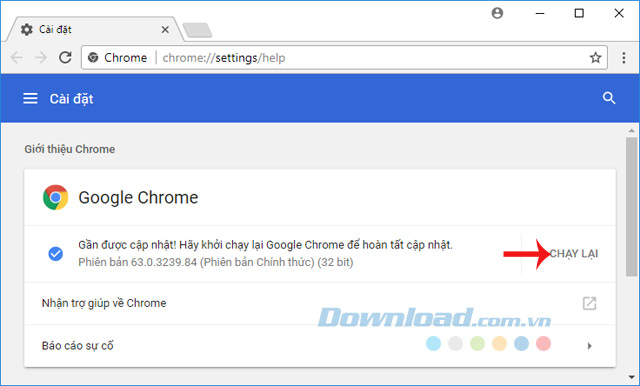
Bước 4: Cài đặt lại Flash
Tiến hành tải Adobe Flash Player phiên bản mới nhất về, rồi cài đặt vào máy tính. Bạn có thể tải về tại đây:
Cách khắc phục lỗi "Plugin sau đã gặp sự cố" hoặc biểu tượng Plugin
Nếu Flash không tự động khởi động lại, hãy buộc đóng Flash bằng cách: Nhấn vào biểu tượng 3 chấm dọc ở góc trên cùng bên phải trình duyệt Chrome, nhấn vào Công cụ khác > Trình quản lý tác vụ. Tại đây, chọn "Plugin: Shockwave Flash", rồi nhấn vào Kết thúc quá trình. Tiếp theo, đóng cửa sổ Trình quản lý tác vụ, rồi quay lại trang có nội dung Flash, nhấn vào nút Tải lại.
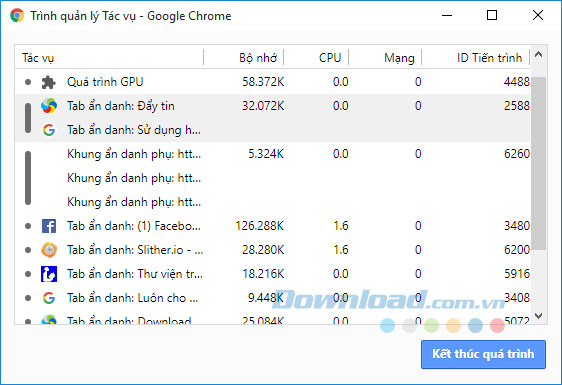
Khi khắc phục được những sự cố do Flash gây ra, bạn thoải mái đọc những nội dung Flash, cũng như chơi game Flash một cách dễ dàng.
Chúc các bạn thực hiện thành công!
Theo Nghị định 147/2024/ND-CP, bạn cần xác thực tài khoản trước khi sử dụng tính năng này. Chúng tôi sẽ gửi mã xác thực qua SMS hoặc Zalo tới số điện thoại mà bạn nhập dưới đây:




















